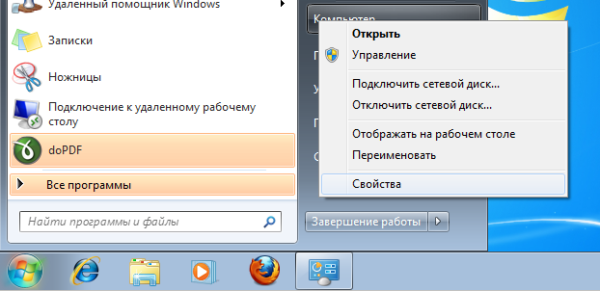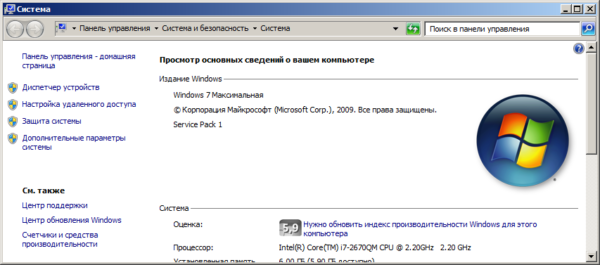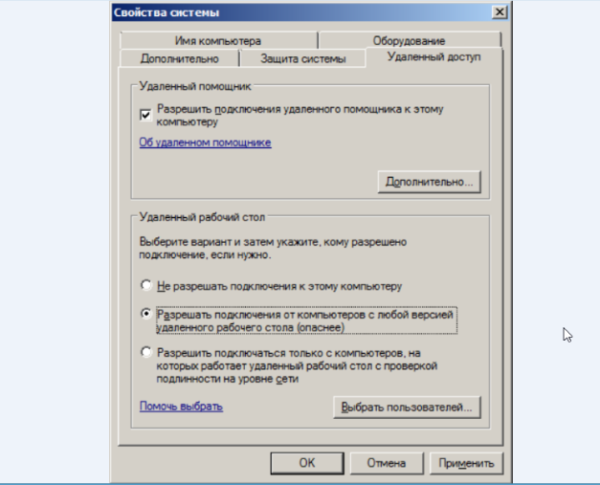Метод 3. Віддалений робочий стіл Windows
- Відкрийте меню «Пуск» на головному ПК і натисніть правою кнопкою миші на вкладці «Комп’ютер».
- Виберіть «Властивості» у випадаючому контекстом меню.

Натискаємо «Пуск», натискаємо правою кнопкою миші на вкладці «Комп’ютер» і вибираємо пункт «Властивості»
- У вікні «Система» — перейдіть в праву частину вікна і знайдіть Налаштування віддаленого доступу».

Знаходимо Налаштування віддаленого доступу»
- Зайдіть в «Налаштування віддаленого доступу». Відкриється вікно «Властивості» з численною інформацією про систему, де нас цікавить тільки один пункт — «Віддалений доступ». В даному меню, в підсекції «Віддалений робочий стіл», необхідно переставити відповідний перемикач і поставити галочку на варіанті «Дозволити підключення до мого комп’ютера». Існує два типи віддаленого підключення до робочого столу.

Натискаємо на вкладку «Віддалений доступ», ставимо галочку на варіанті «Дозволити підключення до мого комп’ютера»
- підключення до ПК з будь-якого іншого комп’ютера, якщо на ньому є Remote Desktop додаток. В даному випадку ви ризикуєте найбільше, однак при цьому можна приєднуватися до будь-яких OC, в тому числі до Мак і Линкус;
- ще один варіант дистанційного підключення до комп’ютерів — це можливість підключати виключно машин, які використовують Remote Desktop Protocol підтримує технологію Network Level Authentication, а це тільки системи, починаючи з Windows 7.
Таким чином, якщо ви використовуєте більш старі системи і при цьому ратуете за безпеку, то вибирайте перший тип підключення, а якщо більш сучасні системи Windows, то можете вибирати другий.
Дізнайтеся з нової статті — «Як з’єднати комп’ютер з телевізором».